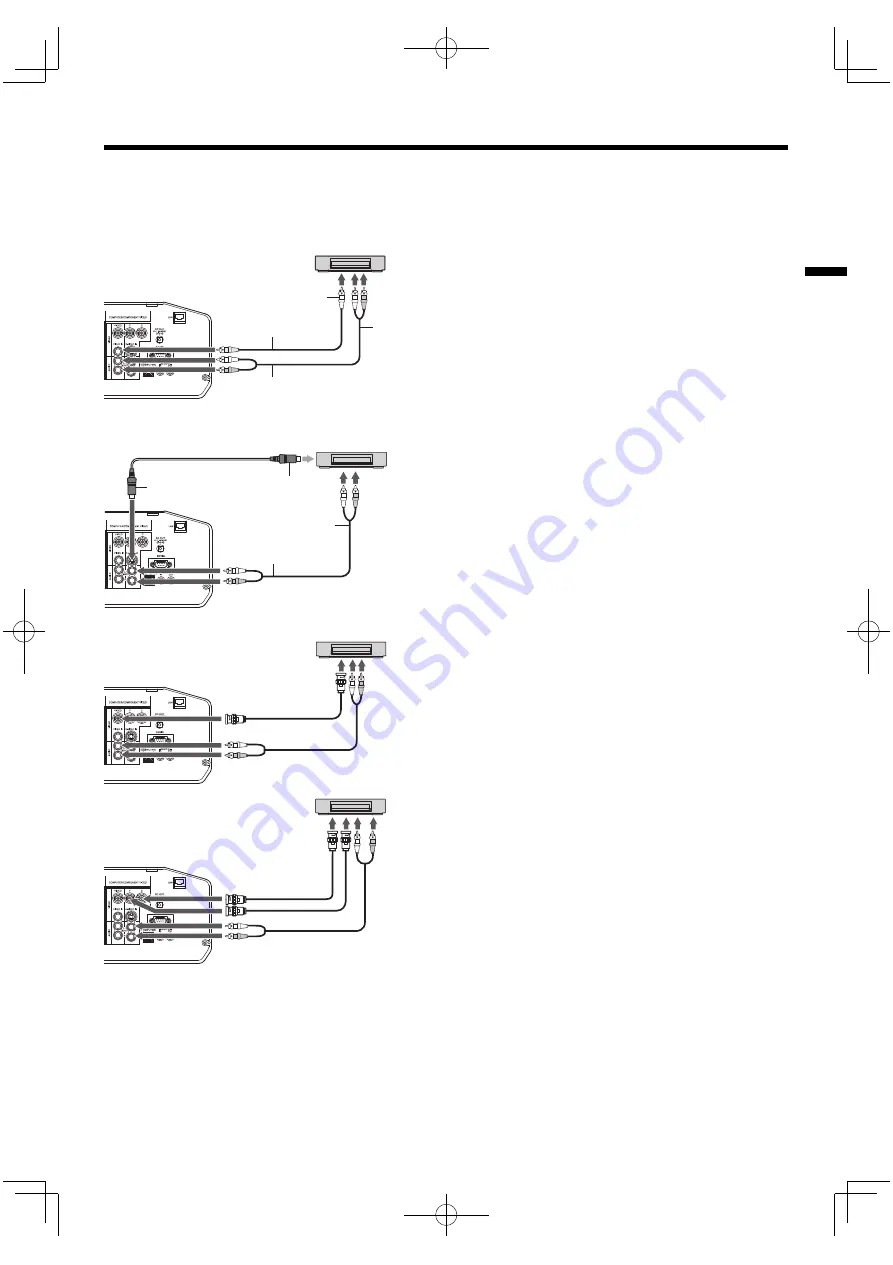
EN-19
ENGLISH
Viewing video images
Connecting to a video player, etc.
1. Connect one end of a commercially available video cable
to the VIDEO IN terminal of the projector.
2. Connect the other end of the video cable to the video
output terminal of the video equipment.
3. Connect one end of a commercially available audio cable
to the audio input terminals (L/MONO, R) of the projector.
4. Connect the other end of the audio cable to the audio
output terminals (L, R) of the video equipment.
When the video equipment is equipped with the S-video
output terminal, make the connection as follows:
1. Connect one end of a commercially available S-video cable
to the S-VIDEO IN terminal of the projector.
2. Connect the other end of the S-video cable to the S-video
output terminal of the video equipment.
3. Connect one end of a commercially available audio cable
to the audio input terminals (L/MONO, R) of the projector.
4. Connect the other end of the audio cable to the audio
output terminals (L, R) of the video equipment.
When using the BNC connector:
(For VIDEO input)
• When the video output terminal of the connected video
equipment is BNC type, use the VIDEO IN terminal (BNC
type).
• Select VIDEO as the input source.
• When using the VIDEO IN terminal (BNC type) and the
VIDEO IN terminal (RCA type) at the same time, the video
signal input to the VIDEO IN terminal (RCA type) takes
priority.
When using the BNC connector:
(For S-VIDEO input)
• When the video output terminals of the connected video
equipment are BNC (Y/C) type, connect Y and C to the S-
VIDEO IN (Y and C) terminals (BNC type) respectively.
• Select S-VIDEO as the input source.
• When using the S-VIDEO IN (Y and C) terminals (BNC type)
and the S-VIDEO IN terminal (S type) at the same time, the
video signal input to the S-VIDEO IN terminal (S type) takes
priority.
• When connecting a monophonic video device, use the white (L) terminal to connect the audio cable. (The same
audio signal is output from the channels L and R of the AUDIO OUT terminal.)
• Also read the instruction manual of the equipment to be connected.
• Contact your dealer for details of connection.
When a TV tuner or VCR is connected:
When you use this projector with a TV tuner or VCR connected, no image may appear or a message of “NO SIGNAL”
may appear on the screen when you change the channel via any channel that is not being received. In such a case,
set the channels of the TV tuner or VCR again. To avoid such symptom, use the TV tuner or VCR with its channel skip
function (that is a function not to display channels that are not being received) enabled.
A. Connecting the projector to video equipment
Preparation:
• Make sure that the power of the projector and that of the video equipment are turned off.
3
4
1
2
1
4
2
3
To VIDEO
IN terminal
To video
output
terminal
Video player, or the like
To S-VIDEO
IN terminal
S-video cable (option)
To S-video
output
terminal
Video player, or the like
Audio cable
(option)
To audio
input
terminals
To audio
output
terminals
To audio
input
terminals
Audio cable
(option)
To audio
output
terminals
To VIDEO
IN terminal
(BNC)
BNC cable (option)
To video
output
terminal
Video player, or the like
To S-VIDEO IN
(Y and C) terminals
(BNC)
BNC cable (option)
To S-video (Y/C)
output terminals
Video player, or the like
Video cable
(option)
Содержание D-50P
Страница 1: ...DLP 프로젝터 사용자 안내서 본사용자 설명서는 사용자에게 중요합니다 프로젝터를 사용하시기 전에 반드시 읽어 주십시오 한국어 ENGLISH R ...
Страница 2: ......
Страница 3: ...한국어 ...
Страница 55: ......
Страница 56: ...B ...
Страница 57: ...R ENGLISH This User Manual is important to you Please read it before using your projector ...
Страница 109: ...B ...






























